

Av Nathan E. Malpass, Senast uppdaterad: January 5, 2023
Spänningen över att köpa en ny telefon slutar när du märker att du kan förlora data på den gamla telefonen. Digitala applikationer som Samsung WiFi-överföring komma som en räddare i sådana situationer eftersom de hjälper till att överföra data mellan enheter, oavsett OS-versionerna som är installerade på verktygssatserna.
Samsung WiFi transfer är en digital lösning designad för Samsung-telefoner för att stödja alla dataöverföringsfunktioner. En del av uppgifterna inkluderar meddelanden, filer, kontakter, foton, videor och musikfiler. Det finns dock tredjepartslösningar på marknaden som du också kan utforska när du letar efter tredjepartsverktygssatser för sådana funktioner. Till exempel, överför enkelt bilder från Samsung-enheter till PC. De kommer väl till pass när alla inbyggda verktygssatser misslyckas i dataöverföringsprocessen.
Vi vill titta på de finare detaljerna om vad som krävs för att använda verktyget. Fortsätt läsa.
Del #1: Den bästa Samsung WiFi-överföringen: Smart SwitchDel #2: Samsung WiFi Transfer: Smart Switch med USB-dataöverföringskabelDel #3: Samsung WiFi-överföring: Smart Switch som använder USB-enheten eller SD-kortetDel #4: Samsung WiFi Transfer Alternativ: FoneDog Phone Transfer Smart SwitchDel #5: Sammanfattningsvis
Smart Switch är en Samsung applikation uttryckligen utformad för att överföra filer från en telefon till en annan, oavsett om det är en Android- eller en Apple-baserad telefon. Verktygslådan använder antingen a USC kabel eller ett Flash Drive förbindelse. I den här artikeln kommer vi att titta på hur du kan använda Samsung WiFi-överföring: Smart Switch för att överföra data från en enhet till en annan.
Oavsett vilken metod du väljer kommer du att inse att Smart Switch inte har någon gräns för OS-versionen som är installerad på enheterna. Dessutom minimerar den dataförlust och körs på en snabb överföringsprocess, vilket gör den idealisk för flera filöverföringar. Det har heller ingen begränsning på datatypen. Vissa datatyper som stöds på konsolen inkluderar foton, meddelanden, tillämpningar, kontakteroch dokument.
Här är några sätt du kan utforska när du använder det här verktyget: Smart Switch. Läs vidare.
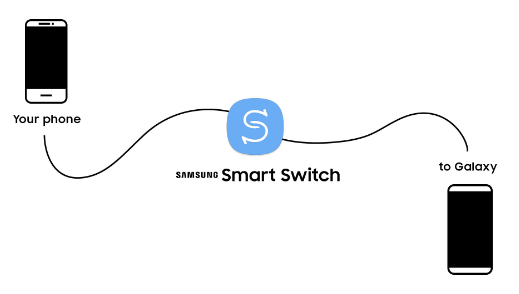
Datakabeln kan också vara laddningskabeln. Använd den som följer med telefonen för effektivitet. Denna metod är idealisk för små dataöverföringar, men för flera och stora filer kan processen vara långsam och uppleva logiska fel som kan leda till dataförlust.
Här är proceduren för Samsung WiFi-överföring: Smart Switch:
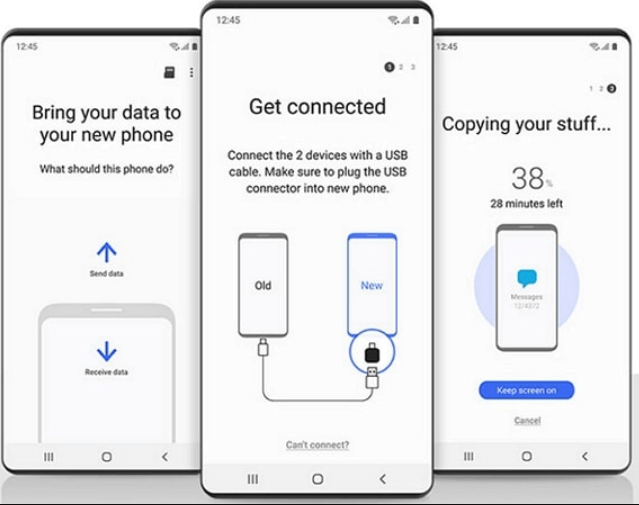
Den externa lagringsenheten är ett bra media för Samsung WiFi-överföring: Smart Switch. Den behöver en för att ansluta den gamla telefonen till en extern enhet som kan användas vidare på den nya telefonen för att användaren ska kunna välja om du låter den vara kvar där eller spara den i Samsung-telefonens interna lagring.
Här är proceduren:
![]()
Smakämnen FoneDog telefonöverföring är likaså ett Samsung WiFi-överföringsalternativ idealiskt för överföring av alla datatyper oavsett vilket operativsystem som är installerat på telefonerna. Vissa datatyper som stöds inkluderar meddelanden, iMessages, kontakter, applikationer, poddsändningar, musik och videor.
Telefonöverföring
Överför filer mellan iOS, Android och Windows PC.
Överför och säkerhetskopiera textmeddelanden, kontakter, foton, video, musik på datorn enkelt.
Fullt kompatibel med de senaste iOS och Android.
Gratis nedladdning

Den har ingen gräns för vilka enheter den stöder. Vissa enheter inkluderar iPod, iPad, iPhone, Mac-datorer, Linux-datorer och Windows-datorer, bland annat. Andra ytterligare funktioner i applikationen inkluderar:
Är du fortfarande osäker på att du har en universell och omfattande verktygslåda med minimal funktionalitet? Här är hur bästa och bästa Samsung-verktyget för dataöverföring fungerar som ett Samsung WiFi-överföringsalternativ:

Det är enkelt, utan tredjepartsintegrationer och plugins som krävs för att köra processen.
Folk läser ocksåEn guide om hur man överför data från Android till iPhoneMetoder för hur man överför data från iPhone till iPhone
Omnämnandet av Samsung WiFi-överföring visar tydligt att det är en universell verktygslåda och inte designad för Samsung-användare. Det finns dock även andra alternativ på marknaden som du kan utforska och fortfarande få de bästa telefonöverföringsfunktionerna med minimalt krångel.
Valet av alternativ står till ditt förfogande. Det står dig fritt att göra det valet. Är du fortfarande osäker på att du har obegränsade möjligheter när det kommer till dataöverföringsoperationer, oavsett OS-versioner?
Lämna en kommentar
Kommentar
Telefonöverföring
Överför data från iPhone, Android, iOS och dator till var som helst utan förlust med FoneDog Phone Transfer. Som foto, meddelanden, kontakter, musik, etc.
Gratis nedladdningHeta artiklar
/
INTRESSANTTRÅKIG
/
ENKELSVÅR
Tack! Här är dina val:
Utmärkt
Betyg: 4.7 / 5 (baserat på 78 betyg)